à¹à¸§à¸à¹à¸²à¸à¸±à¸ à¸à¸à¸±à¸à¸à¸´à¹à¸¨à¸©
สารบัญ:
- 1. เพิ่มเอฟเฟกต์ข้อความ
- 2. ลบแอนิเมชั่นเอฟเฟกต์ข้อความ
- 3. เพิ่มปฏิกิริยา
- 13 สุดยอดเรื่องราวบน Facebook เคล็ดลับการใช้งานอย่างมืออาชีพ
- 4. แก้ไขความคิดเห็น
- 5. การจัดรูปแบบข้อความ
- 6. เปิดใช้งานการจัดอันดับความคิดเห็น
- 7. กำหนดความคิดเห็นสาธารณะ
- การตั้งค่าความเป็นส่วนตัวของ Facebook 2018: 9 เคล็ดลับเพื่อประสบการณ์ที่ดีกว่า
- แสดงความคิดเห็นมัน!
Facebook ไม่มีความคิดเห็นอะไร ความกระตือรือร้นและความรักนั้นเป็นเรื่องดี แต่ก็มีหลายครั้งที่คุณอยากจะปักความคิดของคุณเข้าร่วมในการสนทนาเพื่อโต้ตอบ … เอาละฉันรู้ว่ามันเป็นเครื่องมือสำหรับการข่มขืนและการกดขี่ด้วย (สวัสดีโทรลล์!) แต่ถ้าไม่มีข้อคิดเห็นใน Facebook ฉันคิดว่าชีวิตจะไม่น่าสนใจใช่ไหม

เราใช้มันทุกวัน ไม่ว่าคุณต้องการติดแท็กบุคคลหรือโพสต์ความคิดเห็นของคุณในโพสต์ของใครบางคนความคิดเห็นที่มีให้คุณ กล่องเล็ก ๆ เหล่านี้มีความสำคัญและเราตัดสินใจที่จะปฏิบัติต่อพวกเขาในโพสต์นี้ ในขณะที่เราเล่นกับพวกเขาบ่อยครั้งมีคนเพียงไม่กี่คนที่รู้คุณลักษณะความเห็นที่เหมาะสมที่มีให้เรา
ในโพสต์นี้เราพูดถึงเคล็ดลับและเคล็ดลับที่ดีที่สุดบน Facebook ที่คุณสามารถใช้ในการใช้ Facebook ประจำวันของคุณ (ถ้าเป็นคำ)
1. เพิ่มเอฟเฟกต์ข้อความ
คุณอาจสังเกตเห็นว่าความคิดเห็น Facebook ตอนนี้มีสีสัน (ชนิด) คำบางคำในความคิดเห็นปรากฏในสไตล์ที่แตกต่าง ตัวอย่างเช่นขอแสดงความยินดีเป็นหนึ่งที่ได้รับความนิยมมากที่สุดในไทม์ไลน์ของฉัน คุณเคยคลิกที่แสดงความยินดีกับข้อความหรือไม่? มันทำให้เกิดภาพเคลื่อนไหวที่ยอดเยี่ยม

ฟีเจอร์นี้คล้ายกับใน Facebook Messenger ซึ่งหากคุณส่งหัวใจหรือบอลลูนมันจะทำให้เกิดภาพเคลื่อนไหว อย่างไรก็ตามใน Facebook สิ่งเหล่านี้ไม่ได้ถูกเปิดใช้งานโดย emojis แต่เป็นข้อความและ Facebook ถูกต้องเรียกว่า Text Delight
สิ่งที่คุณต้องทำเพื่อเปิดใช้งานคือการป้อนคำหรือวลีที่สนับสนุนในความคิดเห็น นี่คือรายการของบางส่วนของคำ Facebook ข้อความดีไลท์
- ด้วยความปรารถนาดี
- ขอแสดงความยินดีหรือยินดีด้วย
- คุณเก่งที่สุด
- Bff หรือ bffs
- Xo หรือ XOXO
- เวลาที่ยอดเยี่ยม
- คุณได้รับสิ่งนี้
2. ลบแอนิเมชั่นเอฟเฟกต์ข้อความ
บางคนอาจไม่ต้องการให้ความคิดเห็นของพวกเขามีสีสัน มาเลยมันคือ 2018! … แต่เราเคารพในตัวเลือกของคุณ Facebook ก็เช่นกัน มันมีตัวเลือกในการลบผลข้อความ เมื่อคุณทำเช่นนั้นข้อความจะปรากฏเช่นข้อความปกติอื่น ๆ และมันก็จะสูญเสียอนิเมชั่นของมันเช่นกัน
ในการลบเอฟเฟกต์ข้อความออกจากความคิดเห็นของคุณให้คลิกเมนูสามจุดถัดจากความคิดเห็นและเลือกลบเอฟเฟกต์ข้อความออกจากเมนู สำหรับแอพมือถือให้แตะที่ความคิดเห็นยาว ๆ แล้วกดตัวเลือก Remove Text Effects

3. เพิ่มปฏิกิริยา
คุณรู้สถานการณ์เหล่านั้นที่คุณไม่ต้องการที่จะตอบความคิดเห็น แต่ยังต้องการที่จะรับทราบ? โชคดีที่คล้ายกับโพสต์คุณสามารถเพิ่มปฏิกิริยาต่อความคิดเห็นได้เช่นกัน โดยปกติแล้ว Facebook จะรองรับการตอบสนองทางอิโมจิถึงหกครั้ง แต่พวกเขายังคงเพิ่มสิ่งใหม่ ๆ ในระยะเวลาที่ จำกัด
หากต้องการตอบสนองต่อความคิดเห็นให้เลื่อนเมาส์ไปเหนือปุ่มไลค์หรือแตะปุ่มไลค์ (ถ้าคุณใช้แอพมือถือ) จากนั้นเลือกอิโมจิที่คุณต้องการใช้

ยังแนะนำแนวทาง

13 สุดยอดเรื่องราวบน Facebook เคล็ดลับการใช้งานอย่างมืออาชีพ
4. แก้ไขความคิดเห็น
มนุษย์ทำผิดพลาด ซึ่งแตกต่างจาก Twitter ที่ไม่อนุญาตให้คุณแก้ไขทวีต Facebook เป็นคนที่ยอดเยี่ยมกับการแก้ไข มันช่วยให้คุณแก้ไขโพสต์และความคิดเห็นทั้งสอง เมื่อใดก็ตามที่คุณรู้สึกว่ามีข้อผิดพลาดในความคิดเห็นที่คุณโพสต์ (ระวังไวยากรณ์นาซีอยู่ทุกที่) คุณสามารถแก้ไขได้
หมายเหตุ: Facebook แสดงประวัติการแก้ไข ทุกคนสามารถดูได้หากต้องการแก้ไขความคิดเห็นบนเว็บไซต์ให้กดไอคอนสามจุดถัดจากความคิดเห็นและเลือกแก้ไขจากเมนู บนแอพมือถือกดความคิดเห็นค้างไว้แล้วแตะตัวเลือกแก้ไข

5. การจัดรูปแบบข้อความ
นอกเหนือจากเอฟเฟ็กต์ข้อความดั้งเดิมคุณยังสามารถจัดรูปแบบความคิดเห็นของคุณโดยใช้เทคนิคการจัดรูปแบบแบบเก่าเช่นตัวหนาตัวเอียง ฯลฯ เนื่องจาก Facebook ไม่ได้ให้คุณสมบัติการจัดรูปแบบเหล่านี้โดยกำเนิดคุณต้องใช้เว็บไซต์บุคคลที่สามเพื่อสร้าง ข้อความ. จากนั้นคุณต้องคัดลอกข้อความลงในความคิดเห็น
คุณสามารถใช้เว็บไซต์ต่อไปนี้เพื่อใช้การจัดรูปแบบและสร้างความคิดเห็นในแบบอักษรอื่น
- lingojam.com
- Spiderarmy.com
6. เปิดใช้งานการจัดอันดับความคิดเห็น
คุณใช้การตั้งค่าสาธารณะสำหรับโพสต์ Facebook บ่อยไหม คุณจะรักเคล็ดลับนี้ หากคุณได้รับความคิดเห็นจำนวนมากในโพสต์สาธารณะของคุณ Facebook พยายามทำให้สิ่งต่าง ๆ เป็นเรื่องง่ายสำหรับคุณด้วยการตั้งค่าการจัดอันดับความคิดเห็น
ฝังอยู่ใต้การตั้งค่า Facebook การตั้งค่าการจัดอันดับความคิดเห็นเมื่อเปิดใช้งานจะแสดงความคิดเห็นที่เกี่ยวข้องมากที่สุดไว้ด้านบน
หากต้องการเปิดใช้งานการจัดอันดับความคิดเห็นจากเว็บไซต์ให้ทำตามขั้นตอนเหล่านี้:
ขั้นตอนที่ 1: เปิดเว็บไซต์ Facebook และคลิกลูกศรลงขนาดเล็กที่อยู่ด้านบน เลือกการตั้งค่า

ขั้นตอนที่ 2: คลิกโพสต์สาธารณะที่ด้านซ้าย

ขั้นตอนที่ 3: กดปุ่มแก้ไขถัดจากการจัดอันดับความคิดเห็น คลิกปุ่มแบบเลื่อนลงใต้การจัดอันดับความคิดเห็นและเลือกเปิด

หากต้องการเปิดใช้งานการจัดอันดับความคิดเห็นจากแอพมือถือให้ทำตามขั้นตอนเหล่านี้:
ขั้นตอนที่ 1: เปิดแอพ Facebook และแตะเมนูสามแถบที่มุมขวาบน เลื่อนลงและเลือกการตั้งค่าและความเป็นส่วนตัว

ขั้นตอนที่ 2: แตะการตั้งค่าบัญชีตามด้วยโพสต์สาธารณะ


ขั้นตอนที่ 3: เลื่อนลงและค้นหาการจัดอันดับความคิดเห็น แตะตัวเลือกเปิด

7. กำหนดความคิดเห็นสาธารณะ
การตั้งค่าด้านบนช่วยให้คุณเล่นกับการจัดอันดับความคิดเห็นเท่านั้น อย่างไรก็ตามหากคุณไม่ต้องการให้ผู้ติดตามหรือคนสุ่มแสดงความคิดเห็นในโพสต์สาธารณะของคุณคุณสามารถเลือกผู้ที่ได้รับอนุญาตให้แสดงความคิดเห็น
Facebook มีการตั้งค่าสามแบบให้เลือก - สาธารณะ, เพื่อนของเพื่อนและเพื่อน ในการเลือกการตั้งค่าใหม่ให้ทำตามขั้นตอนเหล่านี้:
ขั้นตอนที่ 1: ทำตามขั้นตอนที่ 1 และ 2 ของเคล็ดลับข้างต้นสำหรับเว็บไซต์หรือแอพมือถือ
ขั้นตอนที่ 2: ในการตั้งค่าโพสต์สาธารณะค้นหาการตั้งค่าความคิดเห็นโพสต์สาธารณะ เปลี่ยนการตั้งค่าความเป็นส่วนตัวตามที่คุณต้องการ

ยังแนะนำแนวทาง

การตั้งค่าความเป็นส่วนตัวของ Facebook 2018: 9 เคล็ดลับเพื่อประสบการณ์ที่ดีกว่า
แสดงความคิดเห็นมัน!
ทำให้ความคิดเห็นของคุณน่าสนใจยิ่งขึ้นด้วยเคล็ดลับและเทคนิคเด็ด ๆ เหล่านี้ แจ้งให้เราทราบหากเราพลาดเคล็ดลับใด ๆ
ในขณะเดียวกันหากคุณกำลังพิจารณาที่จะเปลี่ยนไปใช้แอพ Facebook Lite ให้ตรวจสอบการเปรียบเทียบระหว่างแอพหลักและไลต์หนึ่งในลิงก์ด้านล่าง
รุ่งอรุณแห่งประชาธิปไตยใน Facebook? Facebook แนะนำ Facebook Principals ซึ่งจะช่วยให้ผู้ใช้สามารถลงคะแนนเสียงในประเด็นสำคัญที่ส่งผลกระทบต่อความเป็นส่วนตัวของผู้ใช้ Facebook
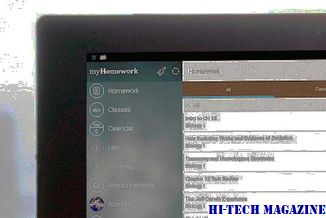
Facebook ประกาศแนวทางใหม่ในการสร้างนโยบายในอนาคตที่มีผลต่อความเป็นส่วนตัวของผู้ใช้ ในระหว่างการแถลงข่าวเมื่อวันพฤหัสบดีที่ผ่านมาหัวหน้า Mark Zuckerberg ของ Facebook กล่าวว่าการย้ายดังกล่าวเป็นการตอบสนองต่อการฟันเฟืองจากผู้ใช้เมื่อต้นเดือนนี้เมื่อเฟสบุ๊คเปลี่ยนเงื่อนไขการให้บริการที่อ้างสิทธิ์ในความเป็นเจ้าของเนื้อหาของผู้ใช้ ต่อมาได้เปลี่ยนเป็นข้อกำหนดในการให้บริการก่อนหน้านี้
Facebook ฉันพบว่าตัวเองไม่พอใจกับวันนี้ไม่ใช่ Facebook ที่ฉันลงชื่อสมัครใช้ ฉันไม่ได้เปลี่ยน Facebook ทำ และฉันต้องการ Facebook ที่ฉันลงชื่อสมัครใช้เพื่อกลับมา

ในช่วงสองสามวันที่ผ่านมาได้กลายเป็นแฟชั่นสำหรับเกจิที่จะบอก Facebook ว่ากำลังทำในสิ่งที่ถูกต้อง พวกเขากล่าวว่าการเปลี่ยนแปลงที่ก่อกวนเป็นสิ่งที่จำเป็นและเป็นสิ่งที่เป็นบวก ว่าในกรณีของ Facebook ไม่ฟังลูกค้าเป็นคุณธรรมมากกว่าความบาป
Facebook มีการกรองเนื้อหา Pirate Bay ออกจากเว็บไซต์ของตนซึ่งห้ามใช้แอพพลิเคชันการเชื่อมโยง Pirate Bay ซึ่งจะช่วยให้คุณสามารถแบ่งปันไฟล์ torrent จากไซต์ของ Pirate Bay กับสมาชิก Facebook ได้อย่างง่ายดาย Facebook ยังมีการเซ็นเซอร์อีเมลที่มี URL ของ Pirate Bay จากระบบอีเมลเพื่อป้องกันไม่ให้ผู้ใช้ตัดและวางที่อยู่อีเมลของ Pirate Bay Web ในข้อความอีเมล์ของ Facebook และส่งไป แม้ว่าการกระทำของ Facebook อาจเป็นความพยายามที่จะรักษาภาพลักษณ์ที่เป็นมิตรกับครอบครัว แต่ก็มีคำถามว่าเว็บไซต์เครือข่ายสังคมออนไลน์

เพื่อที่จะพิจารณาว่าเนื้อหาใดเป็น "เนื้อหาที่ถูกบล็อก" Facebook ตองอานขอความอีเมลที่สง นี่อาจเป็นการใช้กฎหมายระหว่างประเทศที่ผิดกฎหมาย เห็นได้ชัดจากการทดสอบของเราว่า URL ใด ๆ ที่มีต้นกำเนิดจากเว็บไซต์ของ Pirate Bay ถูกกรองออกจากระบบโดยอัตโนมัติ ถ้าไม่มีข้อความอื่นถูกเพิ่มลงในข้อความขาออกข้อความจะมาถึงที่ว่าง ระบุว่าเนื้อหาของอีเมลเป็นอย่างไรหรือ "ซุฟฟ์" อีเมลตามที่







